Indholdsfortegnelse:
- Sådan kontrolleres internetforbindelsen derhjemme
- Sådan finder du ud af, om et hus har forbindelse til internettet
- Sådan kontrolleres internetforbindelsen på
- Sådan finder du ud af, fra hvilken udbyder et hus betjenes

Video: Sådan Tjekker Du Et Hus For Internetforbindelse Eller Finder Ud Af, Hvilken Udbyder Der Betjener Det

2024 Forfatter: Bailey Albertson | [email protected]. Sidst ændret: 2023-12-17 12:56
Sådan kontrolleres internetforbindelsen derhjemme

De fleste mennesker, der flytter til en ny lejlighed i et andet hus, tænker straks på Internettet. Til at begynde med skal du i dette tilfælde finde ud af, om Internettet tidligere blev udført i denne bygning eller ej, og i bekræftende fald hvilke udbydere der i øjeblikket betjener lejeboliger.
Indhold
- 1 Sådan finder du ud af, om huset har forbindelse til Internettet
-
2 Sådan kontrolleres muligheden for at oprette forbindelse til Internettet på
- 2.1 Ring til den udbyder, du er interesseret i
- 2.2 Gennem dedikerede websteder
-
3 Sådan finder du ud af, hos hvilken udbyder huset betjenes
- 3.1 Opkald til Help Desk
-
3.2 Brug af "2Gis" eller andre websteder
3.2.1 Video: Sådan identificeres de udbydere, der betjener et bestemt hjem
Sådan finder du ud af, om et hus har forbindelse til internettet
Der er flere enkle metoder til at finde ud af, om et hus overhovedet er forbundet til internettet:
- Hvis det er muligt, så spørg dine naboer, om de har internetadgang, og hvis ja, hvilken slags. Hvis der bor unge mennesker i huset, er netværket sandsynligvis oprettet. Men ikke kun unge bruger internettet nu, så dette er et mindre tegn.
-
Vær opmærksom på ledningerne - netværkskabler kan placeres både på bygningen og i indgangene. De er normalt grå eller hvide. Hvis de er til stede, betyder det, at de bruger Internettet derhjemme.

Netværkskabel Undersøg omhyggeligt indgangen og huset, når du går udenfor - måske er Internettet allerede forbundet med andre lejligheder, hvilket vil fremgå af netværkskabler
- Undersøg indgangen til skilte (døre, elevatorer, informationstavler, trappevægge osv.). Ofte til reklameformål udgiver udbydere reklamer om deres tjenester og takster. Nogle gange kan du finde foldere i postkasser med kontakter fra en bestemt udbyder, som er designet til at tiltrække flere kunder i dette hus.
Sådan kontrolleres internetforbindelsen på
Du kan få oplysninger ved at ringe til forskellige udbydertjenester eller ved at se oplysninger på deres officielle websteder.
Ring til den udbyder, du er interesseret i
Hvis du ikke fandt nogen annoncer, foldere, og du ikke kommunikerer med dine naboer eller ikke vil stifte bekendtskab endnu, bliver du nødt til at ringe til udbyderne separat:
-
Brug en hvilken som helst søgemaskine til at oprette en liste over populære udbydere i din by. Indtast ordet "Internetudbydere" i Yandex eller Google og navnet på din bosættelse - resultaterne viser de officielle hjemmesider for virksomheder, der opererer i din by.

Søg efter udbydere, der bruger Yandex I søgefeltet skal du indtaste navnet på byen og ordet "Internetudbydere"
- Du kan også bruge byfora til at søge. Der vil du også finde anmeldelser om et bestemt selskabs arbejde og danne en slags idé om hver udbyder.
-
Skriv de telefonnumre, der er angivet på de fundne websteder. Begynd at ringe til hver tjeneste. Under samtalen skal du først angive adressen og spørge, om det er muligt at føre Internettet til din lejlighed i dette hus. Hvis huset tidligere blev serviceret, var der tilsluttet et fiberoptisk kabel - i dette tilfælde tager det ikke meget tid at bringe Internettet til din lejlighed, og udbyderen vil med glæde give dig deres tjenester. Selvom denne udbyder endnu ikke har været forbundet i dit hjem, betyder det ikke, at du vil blive nægtet - enhver udbyder vil gerne udvide deres dækningskort.

Internetudbyder SevStar På internetudbyders hjemmeside finder du telefoner, hvor du har ret til at præcisere oplysninger om muligheden for at oprette forbindelse til internettet i dit hjem
- Hvis du får et positivt svar, så spørg om takster, omkostningerne ved at oprette forbindelse og selve Internettet (månedligt) samt tidspunktet for installation af udstyr.
- Tag dig tid til at træffe en beslutning. Gå gennem listen og bestem den mest rentable løsning, og kun derefter blive enige om ankomsten af specialister (dato og klokkeslæt).
Gennem dedikerede websteder
På deres websteder offentliggør udbydere ofte ikke kun takster, men også dækningskort. På de fleste af dem kan du også finde ud af, om det i øjeblikket er muligt at have Internettet i et bestemt hus. Lad os overveje proceduren for at få sådan information ved hjælp af eksemplet fra Beeline-udbyderen:
-
Gå til den officielle Beeline-ressource. Klik på linket "Tjek din forbindelsesadresse" øverst til højre.

Beeline officielle hjemmeside På det officielle websted for "Beeline" skal du klikke på linket "Kontroller forbindelsesadressen"
-
To felter vises på skærmen. Udfyld dem: Indtast de nøjagtige data (by, gade, hus).

Adressebekræftelse Indtast bynavn, gade og husnummer
-
Når du indtaster, vises de adresser, der allerede er forbundet til denne udbyder. Brug disse tip.

Indtastning af husnummer på Beeline-webstedet Brug rullemenuen med tip
-
Hvis udbyderen er forbundet i dit hjem, efter at have udfyldt det andet felt, vises en tilsvarende besked og flere flere felter, der skal udfyldes. Her kan du bestille et opkald tilbage: skriv dit fulde navn (sådan kontakter operatøren dig), et gyldigt telefonnummer og den nøjagtige forbindelsesadresse (linjen udfyldes allerede). Klik på "Send". Efter et stykke tid vil du blive kaldt tilbage.

Tilbagekaldelsesanmodning Hvis du ønsker det, skal du efterlade en anmodning om et opkald tilbage
- Hvis du ikke vil vente på et tilbagekald, skal du selv ringe til det nummer, der er angivet i formularen. Du kan indledningsvis gøre dig bekendt med virksomhedens takster på hjemmesiden for at forstå, om du vil oprette forbindelse til internettet eller ej. Du har ret til at bede operatøren selv om at fortælle dig om takstplanerne.
Lad os analysere endnu en instruktion ved hjælp af eksemplet fra MTS-internetudbyderen:
-
Gå til denne officielle firmaside. Rul lidt ned til afsnittet "Kontroller forbindelse".

Officiel hjemmeside for MTS Find afsnittet "Kontroller forbindelse" på den officielle hjemmeside for MTS
-
Skriv først byen og gaden på første linje. Brug tip på stedet.

Indtastning af gadenavn Indtast navnet på gaden og byen på den første linje
-
Derefter skal du angive huset i anden linje - en liste over tilgængelige huse vises også.

Indtastning af husnummer på hjemmesiden I anden linje skal du indtaste husnummeret
-
Efter udfyldning begynder ressourcen automatisk at søge. Evnen til at oprette forbindelse til Internettet på den indtastede adresse kan kræve yderligere verifikation. Webstedet beder dig om at indtaste dit fulde navn og telefonnummer, så en specialist kan kontakte dig inden for en time efter, at det er afholdt. Du kan muligvis også se en meddelelse på skærmen om, at en udbyder allerede betjener dit hjem. I dette tilfælde bliver du også bedt om at udfylde en tilbagekaldelsesformular.

yderligere verifikation Efterlad om nødvendigt en anmodning om et opkald - operatøren ringer tilbage og siger, om der er forbindelse i dit hus
Lad os nævne et par flere steder af populære russiske udbydere, hvor du kan kontrollere forbindelsen: OnLime, Seven Sky, Netbynet, Smile, Morton Telecom.
Sådan finder du ud af, fra hvilken udbyder et hus betjenes
Moderne teknologier og tjenester giver dig mulighed for hurtigt at få en liste over udbydere, der i øjeblikket arbejder i et bestemt hus og område i byen.
Ringer til helpdesk
Du kan finde ud af, hvilke udbydere der betjener denne eller den del af byen, hvor du bor, i informationstjenesterne i din bosættelse. De er normalt gratis. Formuler dit spørgsmål klart, spørg det høfligt efter hilsen, og derefter vil operatøren hurtigt svare dig ved hjælp af den database, han har til rådighed.

En dedikeret service hjælper dig med at finde en udbyder, der arbejder i dit område af byen
Operatøren giver muligvis ikke en liste over udbydere til den nøjagtige adresse, men i det mindste kan du finde ud af, hvilke udbydere der generelt arbejder i din by eller region. Forligets referencenummer kan findes ved hjælp af en hvilken som helst søgemaskine. Lad os forestille os telefonnumrene til tjenesterne i nogle berømte byer:
- Moskva: (095) 234–95–59, 958–03–03.
- Volgograd: (8442) 34–00–44, 34–12–30.
- Krasnodar: (8612) 60–54–05, 60–46–60, 60–33–03.
- Rostov ved Don: (8632) 32-17-98, 62-02-94, 403956, 065, 441290.
- Ryazan: (0912) 55–69–63, 55–74–03, 55–66–44, 55–68–75, 55–97–37.
- Yaroslavl: (4852) 72-73-73, 32-81-55, 25-99-45, 25-97-93, 45-98-10.
- Khabarovsk: (4212) 71–20–20.
- Skt. Petersborg: (812) 990-50-11, 275-87-26, 275-28-02, 237-02-38, 050.
- Novorossiysk: (8617) 601-321, 60-11-60.
- Murmansk: (8152) 49-10-64, 56-66-61, 56-67-20, 0-64.
Brug af "2Gis" eller andre websteder
Det mest populære orienteringsværktøj i enhver by i Rusland og ikke kun er 2Gis-webstedet, som også præsenteres i form af applikationer til forskellige platforme. Webstedet ligner et kort, hvor forskellige virksomheder, tjenester osv. Vises. Det er praktisk at søge efter apoteker, boliger, hospitaler, banker og meget mere på denne ressource. Med dette værktøj kan du også bestemme, hvilke udbydere der i øjeblikket betjener dit hjem. Lad os beskrive de detaljerede instruktioner:
-
Vi åbner den officielle webside for tjenesten. Vi videregiver kortet til din by. Lad os analysere søgningen efter udbydere ved hjælp af eksemplet i Moskva. Klik på "Alle rubrikker".

Service "2Gis" Gå til din løsning på kortet, hvis systemet ikke har gjort det automatisk
-
Nu vælger vi blokken med tjenester.

Afsnit "Tjenester" På listen over organisationstyper skal du vælge "Tjenester"
-
På listen finder vi varen "Internetudbydere" og klikker på den.

Internetudbydere Klik på linket "Internetudbydere"
-
For det første vises alle de virksomheder, der i øjeblikket opererer i byen, på panelet.

Indtastning af adresse i felter Skriv gaden, huset og, hvis det ønskes, en lejlighed, og klik derefter på "Kontroller forbindelse"
-
For at indsnævre cirklen skriver vi den nøjagtige adresse: gade, hus og om ønsket en lejlighed. Vi klikker på knappen "Kontroller forbindelse".

Liste over tilgængelige udbydere Tjek listen over udbydere, der arbejder i dit hjem
- Skærmen viser flere udbydere, der tidligere blev valgt af beboerne i dette hus. Her finder du straks links til udbyders officielle ressourcer, anmeldelser af virksomheder samt data om deres priser og hastighed.
-
Panelet viser muligvis også en besked om, at dit hjem ikke er forbundet til nogen udbyder. Bliv ikke forstyrret i dette tilfælde - gå til andre metoder til at finde en udbyder.

Mangel på udbydere Tjenesten finder muligvis ikke udbydere, der betjener dit hjem
En anden tjeneste til søgning efter udbydere på adressen er webstedet "101 Internet". Med det kan du finde et firma i næsten ethvert hjørne af Rusland:
-
Gå til webstedet "101 Internet". Ressourcen skal automatisk bestemme din placering - by, landsby osv. Hvis den har bestemt det forkert, skal du klikke på navnet på bosættelsen for at åbne en yderligere menu.

101 internet Skift om nødvendigt din placering ved at klikke på navnet på den by, som systemet har valgt automatisk
-
Vi vælger det ønskede område fra listen.

Liste over bosættelser Vælg din by fra listen
-
Vi udskriver gadenavn, husnummer og om nødvendigt bygningens og bygningens nummer. Klik på den lilla Find-knap.

Indtastning af en husadresse Indtast gaden, huset og bygningen, og klik derefter på "Find"
-
Webstedet viser en liste over udbydere, der i øjeblikket betjener dit hjem. Du vil se de satser, som virksomheden tilbyder sine kunder og anden information om udbyderen.

Liste over tilgængelige udbydere til et bestemt hjem Tjek listen over udbydere, der arbejder i dit hjem
- På panelet ovenfor kan du konfigurere søgningen efter følgende parametre: abonnementsgebyr, internethastighed, yderligere tjenester i form af digitalt tv, teknisk support døgnet rundt, ubegrænsede takster og mere.
Video: hvordan man identificerer de udbydere, der betjener et bestemt hjem
Du kan få oplysninger om muligheden for at oprette forbindelse til en bestemt udbyders internet, først og fremmest fra naboer, der allerede bruger netværket. Der er også specielle tjenester (websteder), der viser en liste over udbydere, der betjener bestemte huse - for at få denne liste skal du bare indtaste din adresse i de relevante felter. På udbydernes officielle ressourcer er der også en mulighed, der giver dig mulighed for at få svar på spørgsmålet: "Er mit hus inkluderet i denne udbyders dækningskort?"
Anbefalede:
Sådan Slipper Du Af Jordlopper I Et Hus Eller Lejlighed: Hvordan Man Fjerner Det På Forskellige Måder + Fotos Og Videoer
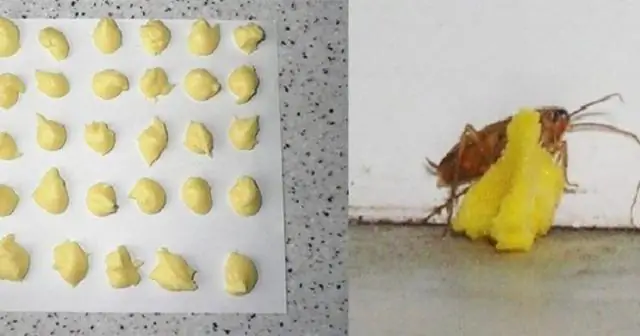
Hvorfor er jordlopper farlige? Sådan slipper du af jordlopper i huset og lejligheden: folkemetoder, kemikalier. Forebyggelse af forekomsten af parasitter
Sådan Vaskes Sko I En Vaskemaskine Eller Manuelt, Er Det Muligt At Gøre Det, Hvordan Man Gør Det Korrekt + Fotos Og Videoer

Sådan vaskes sko korrekt i hånden og i en vaskemaskine. Funktioner af skopleje fra forskellige materialer: tip, opskrifter, anbefalinger
Sådan Fjernes Lugten Af spildevand I En Lejlighed Eller Et Privat Hus, Hvad Skal Man Gøre, Hvis Det Lugter Ubehageligt I Badeværelset, Toilet Eller Køkken, årsagerne Til Problemet

Årsagerne til lugten af spildevand i lokalerne. Måder at fjerne ubehagelig lugt, instruktioner med et foto. Video. Præventive målinger
Sådan Oprettes En Internetforbindelse På En Computer: Opsætning Af Et Netværk Og Automatisk Forbindelse Ved Systemstart

Sådan oprettes en internetforbindelse på en pc med Windows XP, 7, 8 og 10 samt Linux og Ubuntu. Automatisk internetforbindelse, når Windows starter
Sådan Finder Du Ud Af, Hvilken Kunstner Et Maleri Tilhører

Hvilke metoder kan bruges til at forstå kunstnerne
